VMware&Vbox 复制克隆多个虚拟机系统
1、首先选择你需要克隆的虚拟机
右键 "虚拟机名称我这里是: Windows 7" --> 点击 "管理(M)" -->
点击 "克隆(C)..."

2、点击 "下一步(N) >" --> 点击 "下一步(N) >" -->
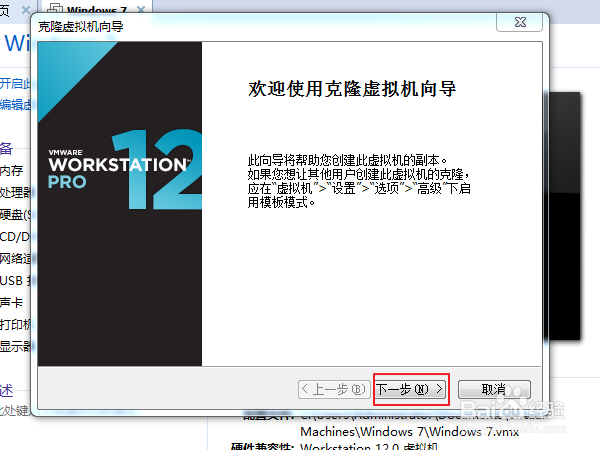

3、克隆方法: "创建完整克隆(F)" 后点击 "下一步(N) >" -->
蓝色框框内,自定义! 我这里直接默认的! 点击 "完成"
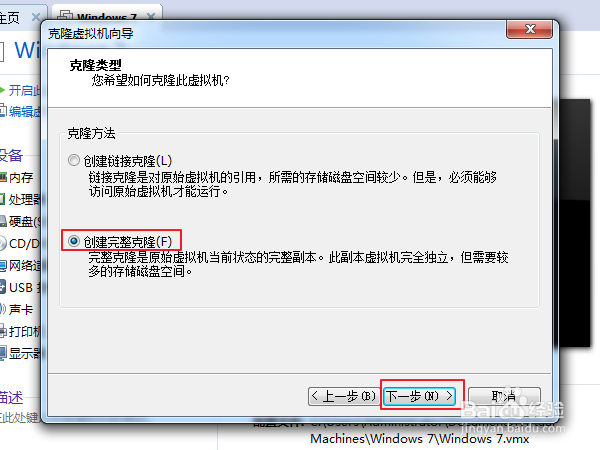
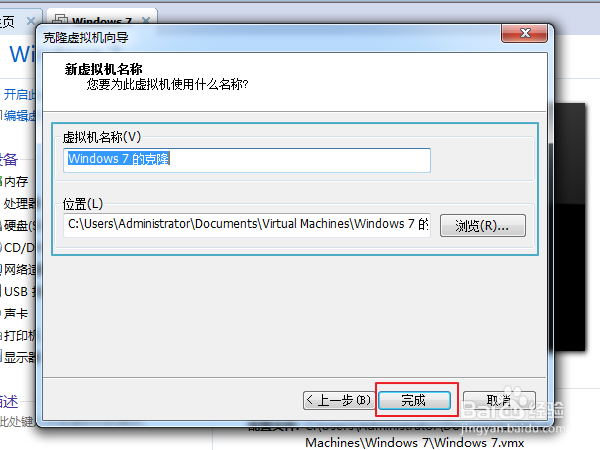
4、耐心等待会! ! !
点击 "关闭"
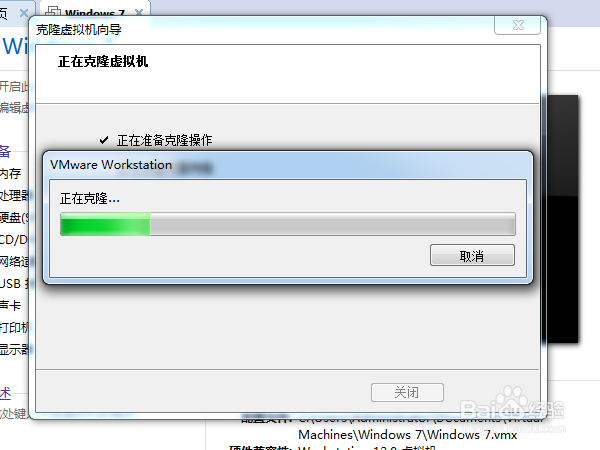
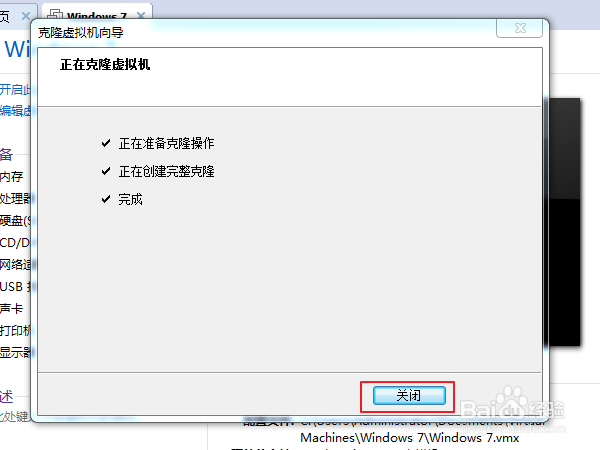
5、好了, 这里我们的VMware 虚拟机的就克隆完成了!
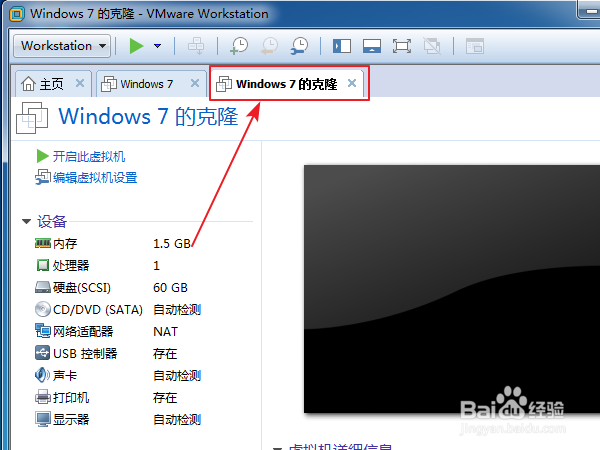
1、Vbox 中选择你需要克隆的 虚拟机;
右键 "虚拟机名称: "Windows XP_SP3" " --> 点击 "复制(O)..."
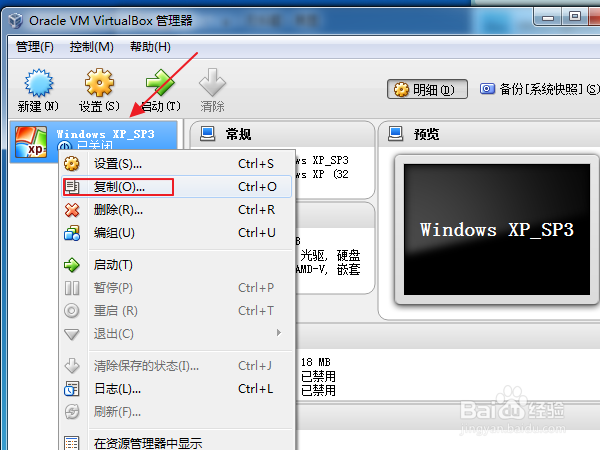
2、虚拟机名称 自定义即可! 我这里直接默认.
勾上 "√ 重新初始化所有网卡的 MAC 地址(R)" 后点击 "下一步(N)"
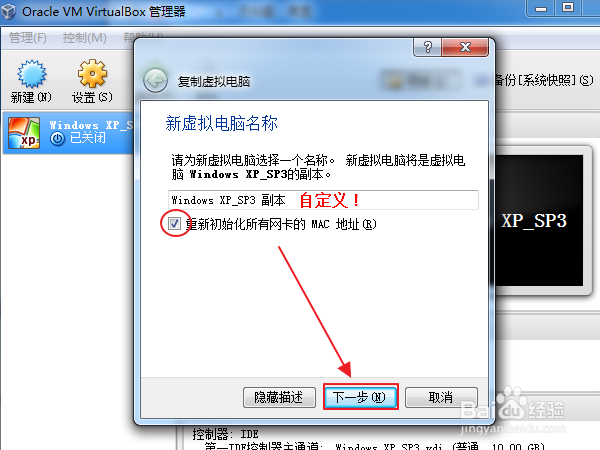
3、选择 "完整复制(F)" 后点击 "复制"
耐心等待复制完毕,即可 !
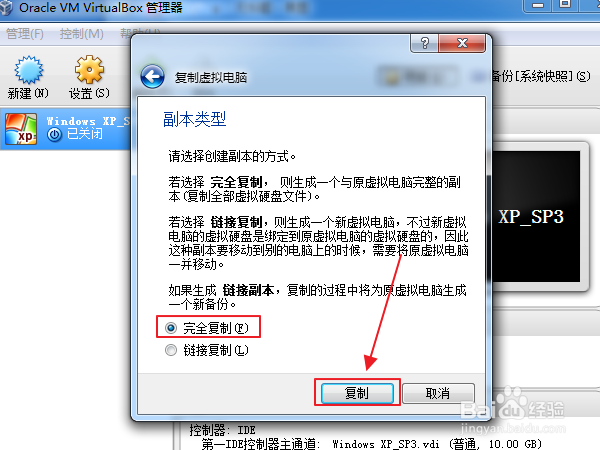
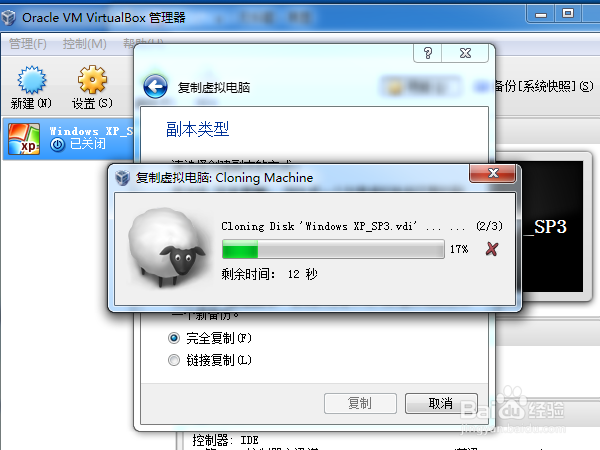
声明:本网站引用、摘录或转载内容仅供网站访问者交流或参考,不代表本站立场,如存在版权或非法内容,请联系站长删除,联系邮箱:site.kefu@qq.com。
阅读量:104
阅读量:23
阅读量:101
阅读量:110
阅读量:110